Come andare a Oggi o a una data specifica nel Calendario di Outlook?
Potresti pensare che sia abbastanza facile andare a oggi in un calendario in Microsoft Outlook. Tuttavia, sai come andare a Oggi del calendario predefinito con un solo clic quando stai visualizzando email, attività o contatti? E se volessi andare rapidamente a una data specifica di un calendario in una modalità di visualizzazione specifica? In questo articolo, introdurrò alcuni metodi ingegnosi per passare rapidamente a oggi o a una data specifica nel Calendario di Microsoft Outlook.
Passare rapidamente a Oggi di un calendario specifico
Passare rapidamente a una data specifica di un calendario specifico
- Potenzia la tua produttività email con la tecnologia AI, consentendoti di rispondere rapidamente alle email, redigere nuove, tradurre messaggi e molto altro in modo più efficiente.
- Automatizza l'invio di email con CC/BCC automatico, Inoltro automatico in base a regole; invia Risposta automatica (Fuori sede) senza richiedere un server di scambio...
- Ottieni promemoria come Prompt quando si risponde a una email con me in Ccn e Avviso allegati mancanti per allegati dimenticati...
- Migliora l'efficienza delle email con Rispondi (a tutti) con allegati, Aggiunta automatica di Saluti o Data e Ora nella firma o nell'oggetto, Rispondi a più email...
- Ottimizza l'invio di email con Richiama Email, Strumenti allegati (Comprimi tutti, Salvataggio automatico), Rimuovi duplicati e Rapporto rapido...
Passare rapidamente a Oggi del calendario predefinito quando sei nella cartella Posta/Attività/Contatti
Se hai bisogno di andare a Oggi del calendario predefinito del tuo file dati Outlook predefinito quando sei nella cartella Posta/Attività/Contatti, puoi fare doppio clic su oggi nel calendario sulla Barra delle attività. Vedi screenshot:

A proposito, se la Barra delle attività è nascosta o il calendario non viene visualizzato sulla Barra delle attività, puoi mostrarlo facendo clic su Barra delle attività > Calendario nella scheda Visualizza in Outlook 2013.
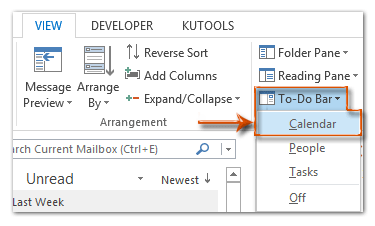
In Outlook 2007 e 2010, puoi mostrare la Barra delle attività facendo clic su Visualizza > Barra delle attività > Normale; e visualizzare il calendario nella Barra delle attività facendo clic su Visualizza > Barra delle attività > Navigatore date.
Passare rapidamente a Oggi di un calendario specifico
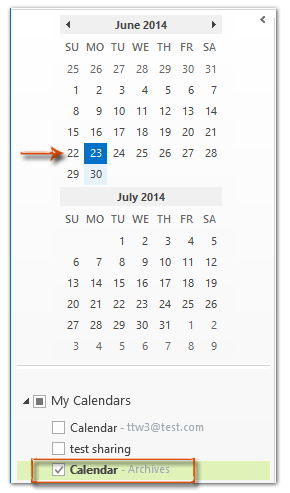 | È facile andare a oggi di un calendario specifico dal riquadro di navigazione quando passi alla vista Calendario. Passo 1: Passa alla vista Calendario facendo clic su Calendario nel Riquadro di navigazione. Passo 2: Fai clic per visualizzare un calendario sotto la cartella I miei calendari. Passo 3: Fai doppio clic su oggi nel Calendario nel Riquadro di navigazione. Vedi lo screenshot a sinistra: Verrà immediatamente visualizzato oggi del tuo calendario specifico nella vista Giorno.
In alternativa, puoi passare rapidamente a oggi facendo clic sul Oggi nella scheda Home in Outlook 2010 e 2013; oppure fai clic su Vai > Oggi in Outlook 2007. Vedi screenshot qui sotto: |

Passare rapidamente a una data specifica di un calendario specifico
Se hai bisogno di andare a una data specifica di un calendario specifico, procedi come segue:
Passo 1: Passa alla vista Calendario facendo clic su Calendario nel Riquadro di navigazione e fai clic per visualizzare il calendario specifico nella cartella I miei calendari.
Passo 2: Premi i tasti Ctrl + G sulla tastiera per aprire la finestra di dialogo Vai alla data.
Passo 3: Fai clic sul pulsante a discesa ![]() nella Data casella, e specifica la data a cui vuoi andare dal calendario a discesa.
nella Data casella, e specifica la data a cui vuoi andare dal calendario a discesa.
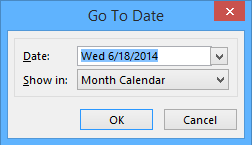
Passo 4: Fai clic sul pulsante a discesa ![]() nella Mostra in casella, e specifica la modalità di visualizzazione con cui visualizzerai gli appuntamenti e le riunioni della data specificata.
nella Mostra in casella, e specifica la modalità di visualizzazione con cui visualizzerai gli appuntamenti e le riunioni della data specificata.
Passo 5: Fai clic sul pulsante OK.
La data specificata verrà evidenziata e visualizzata immediatamente nella tua modalità di visualizzazione specificata.
I migliori strumenti per la produttività in Office
Ultime notizie: Kutools per Outlook lancia la versione gratuita!
Scopri il nuovissimo Kutools per Outlook con oltre100 funzionalità straordinarie! Clicca per scaricare ora!
📧 Automazione Email: Risposta automatica (disponibile per POP e IMAP) / Programma invio Email / CC/BCC automatico tramite Regola durante l’invio delle Email / Inoltro automatico (Regola avanzata) / Aggiungi Saluto automaticamente / Dividi automaticamente Email multi-destinatario in messaggi singoli ...
📨 Gestione Email: Richiama Email / Blocca Email fraudulent (tramite Oggetto e altri parametri) / Elimina Email Duplicato / Ricerca Avanzata / Organizza cartelle ...
📁 Allegati Pro: Salva in Batch / Distacca in Batch / Comprimi in Batch / Salvataggio automatico / Distacca automaticamente / Auto Comprimi ...
🌟 Magia Interfaccia: 😊Più emoji belle e divertenti / Notifiche per le email importanti in arrivo / Riduci Outlook al posto di chiuderlo ...
👍 Funzioni rapide: Rispondi a Tutti con Allegati / Email Anti-Phishing / 🕘Mostra il fuso orario del mittente ...
👩🏼🤝👩🏻 Contatti & Calendario: Aggiungi in Batch contatti dalle Email selezionate / Dividi un Gruppo di Contatti in Gruppi singoli / Rimuovi promemoria di compleanno ...
Utilizza Kutools nella lingua che preferisci – supporta Inglese, Spagnolo, Tedesco, Francese, Cinese e oltre40 altre!


🚀 Download con un solo clic — Ottieni tutti gli Add-in per Office
Consigliato: Kutools per Office (5-in-1)
Un solo clic per scaricare cinque installatori contemporaneamente — Kutools per Excel, Outlook, Word, PowerPoint e Office Tab Pro. Clicca per scaricare ora!
- ✅ Comodità con un solo clic: scarica tutti e cinque i pacchetti di installazione in una sola azione.
- 🚀 Pronto per qualsiasi attività Office: installa i componenti aggiuntivi necessari, quando ti servono.
- 🧰 Inclusi: Kutools per Excel / Kutools per Outlook / Kutools per Word / Office Tab Pro / Kutools per PowerPoint